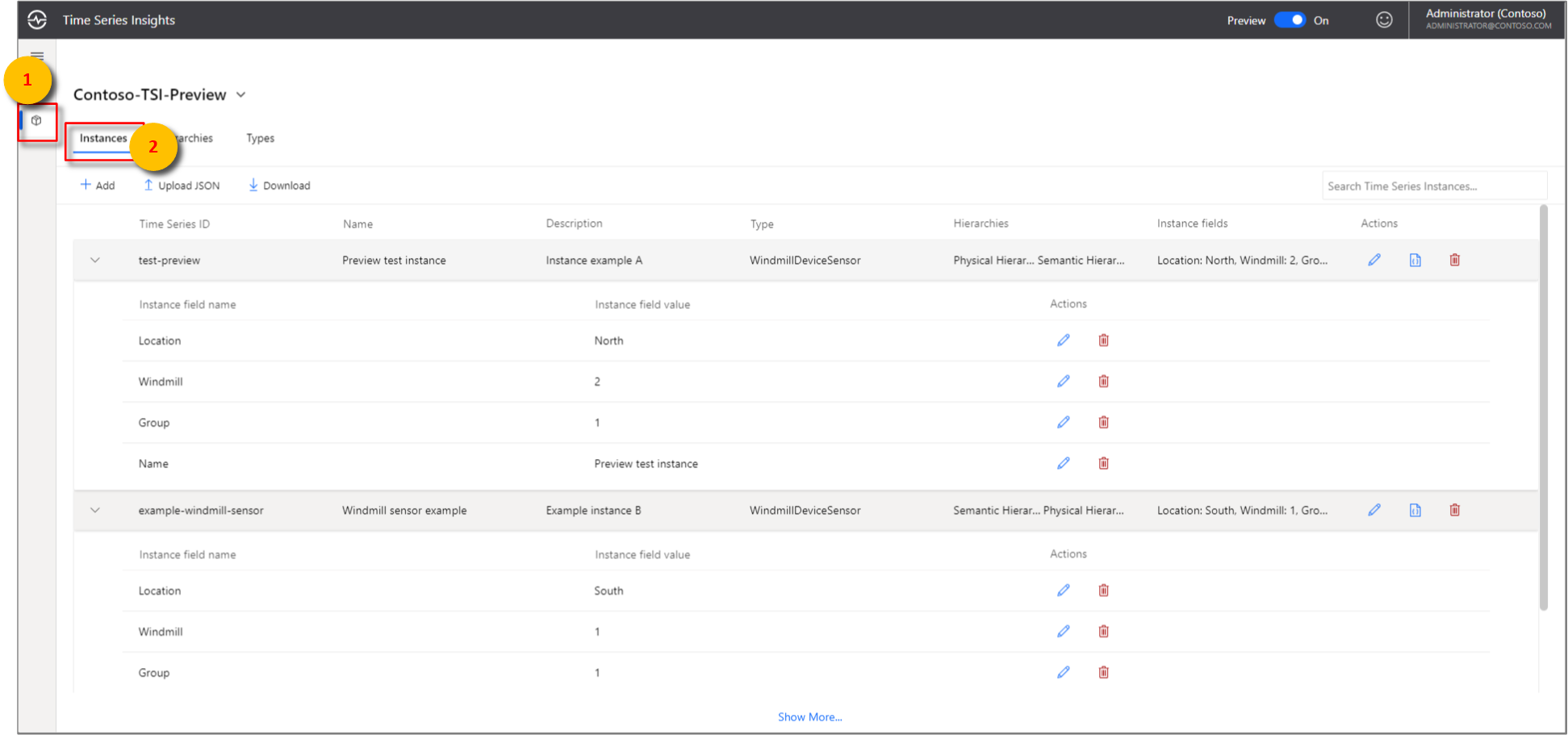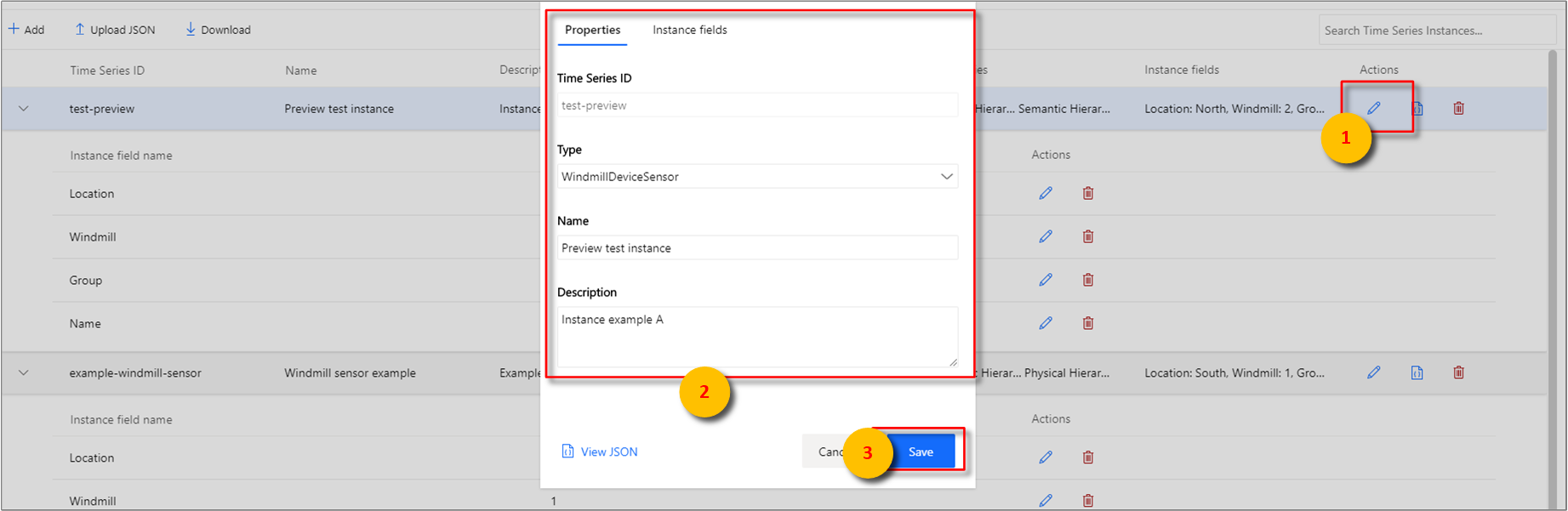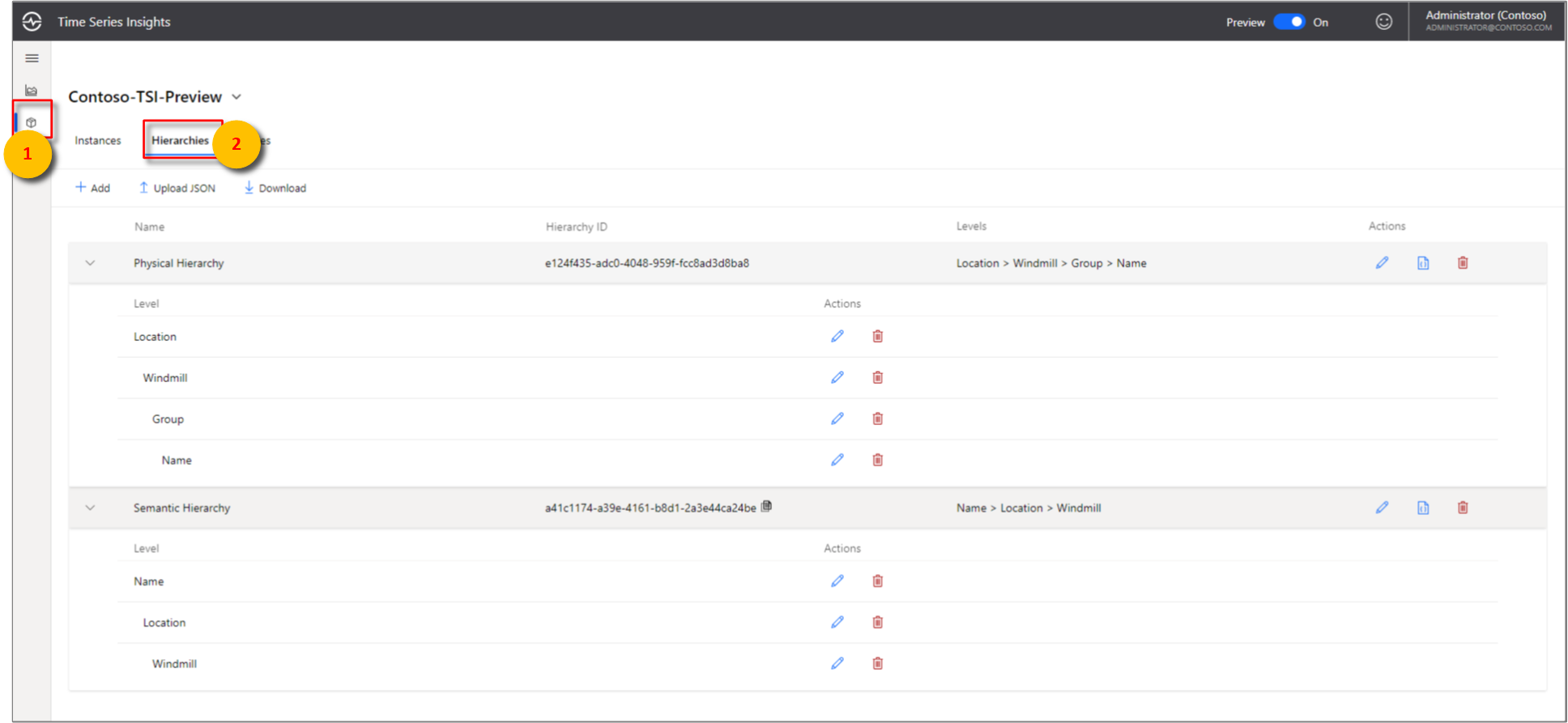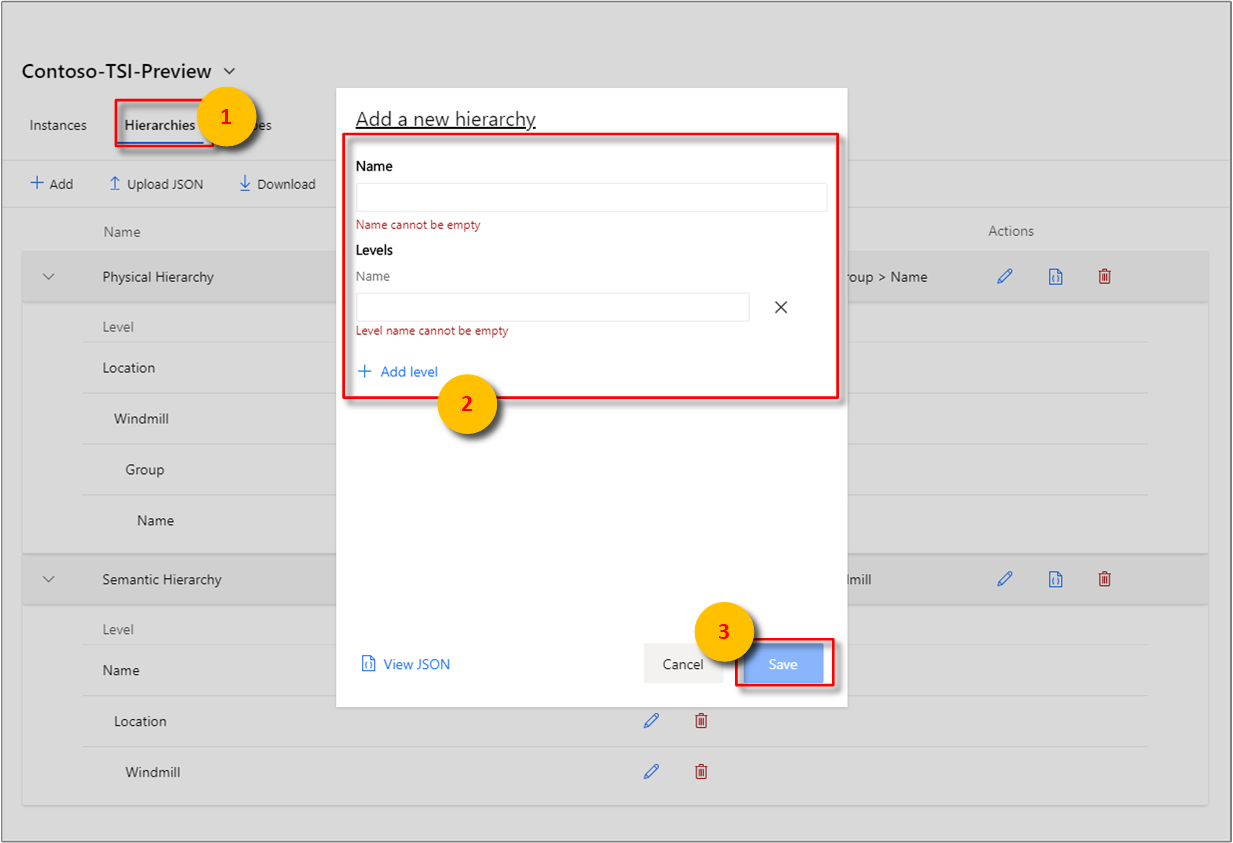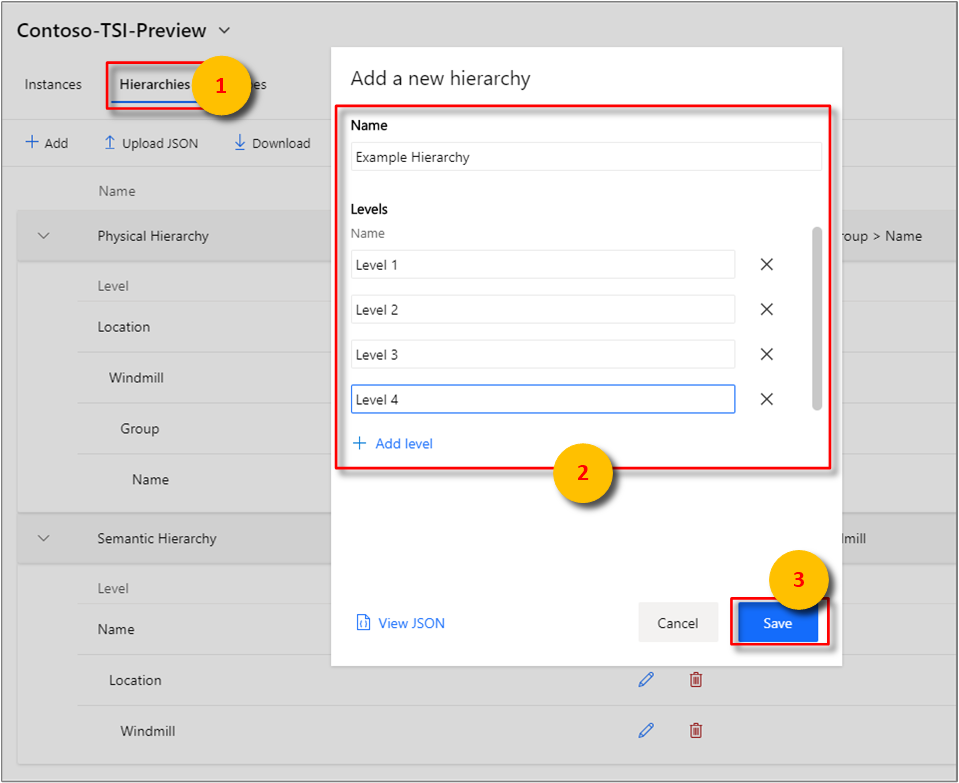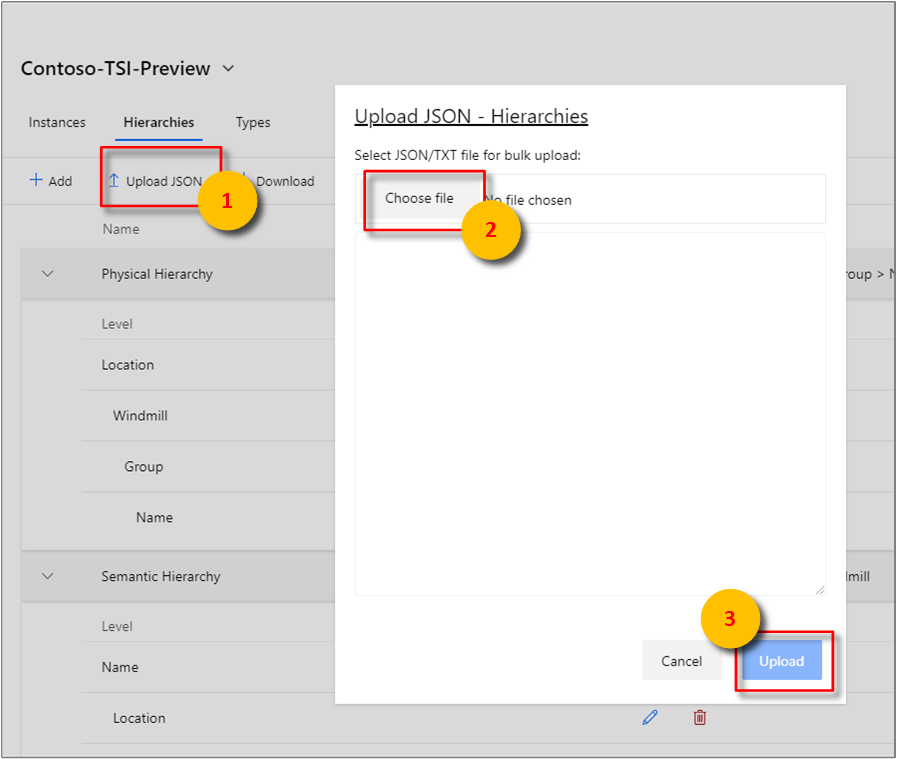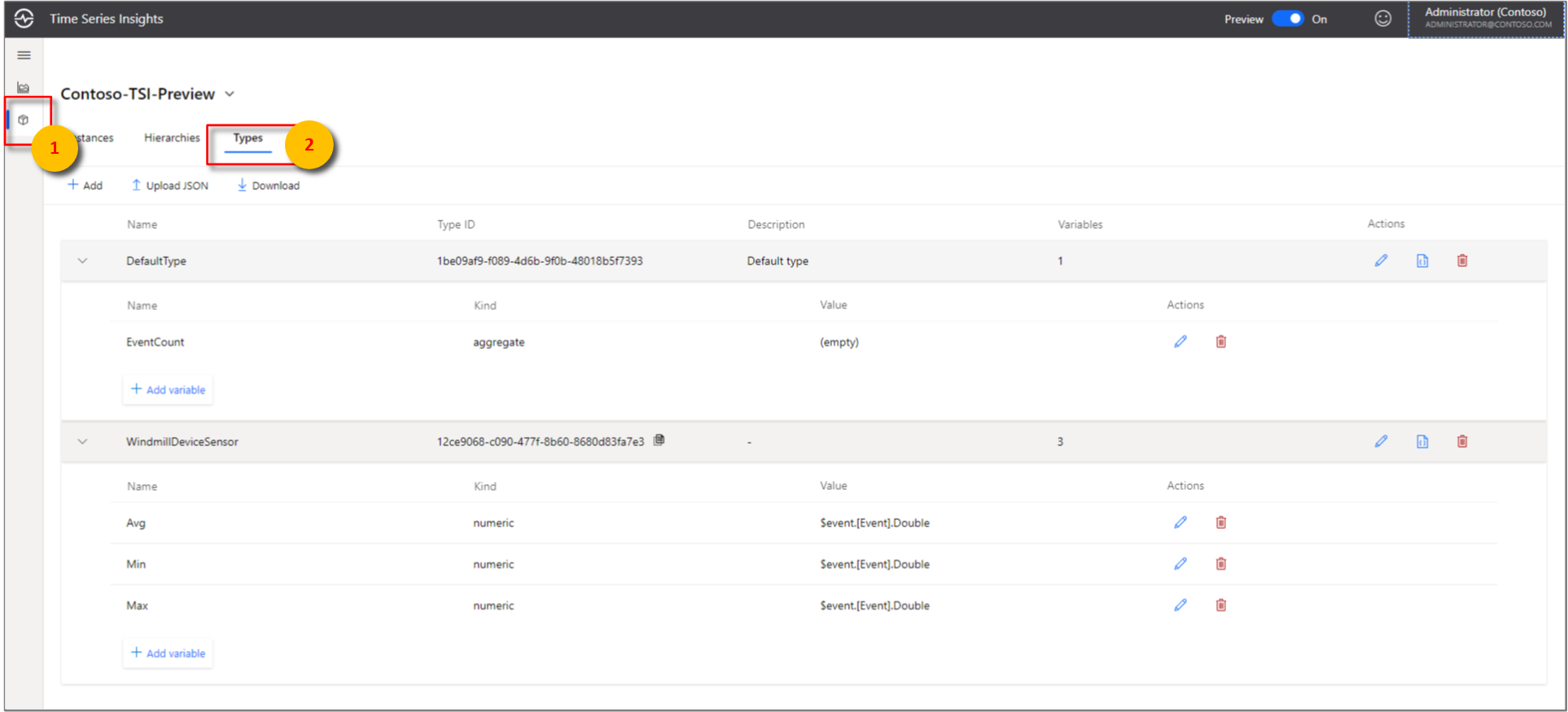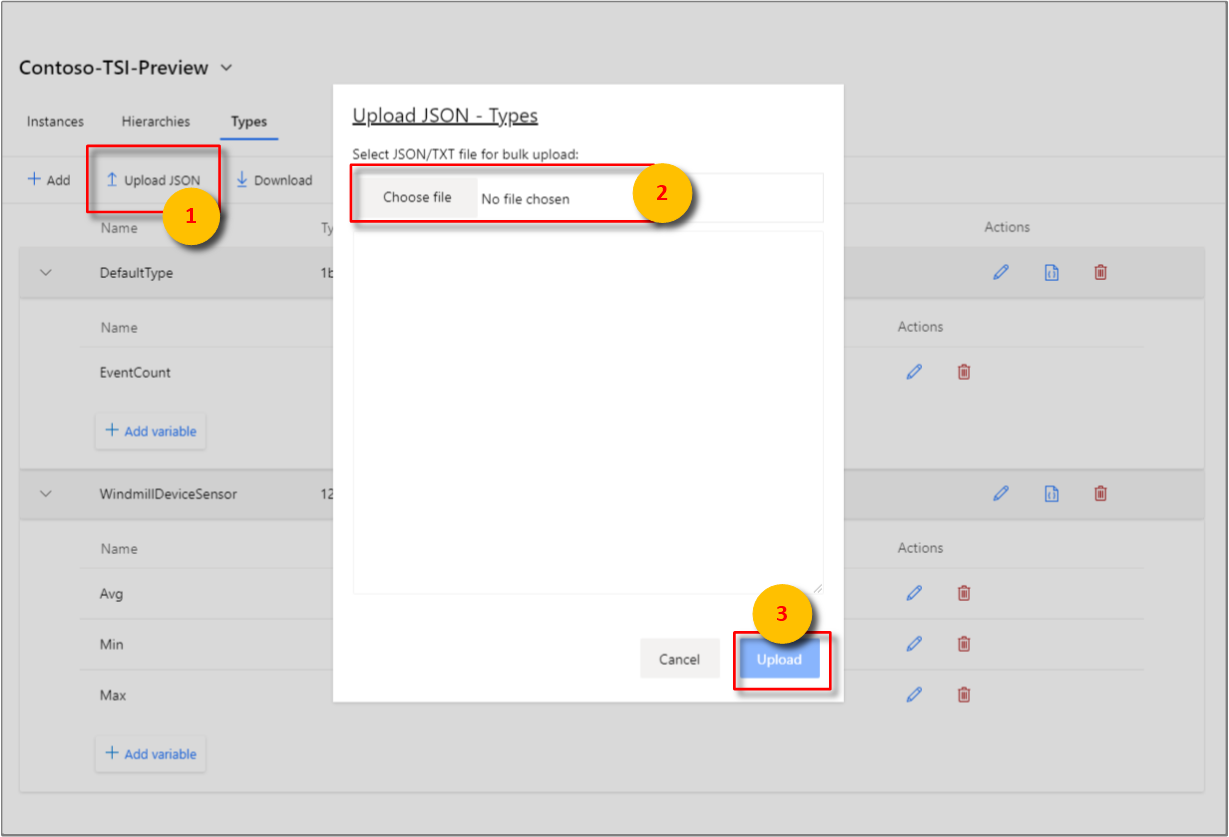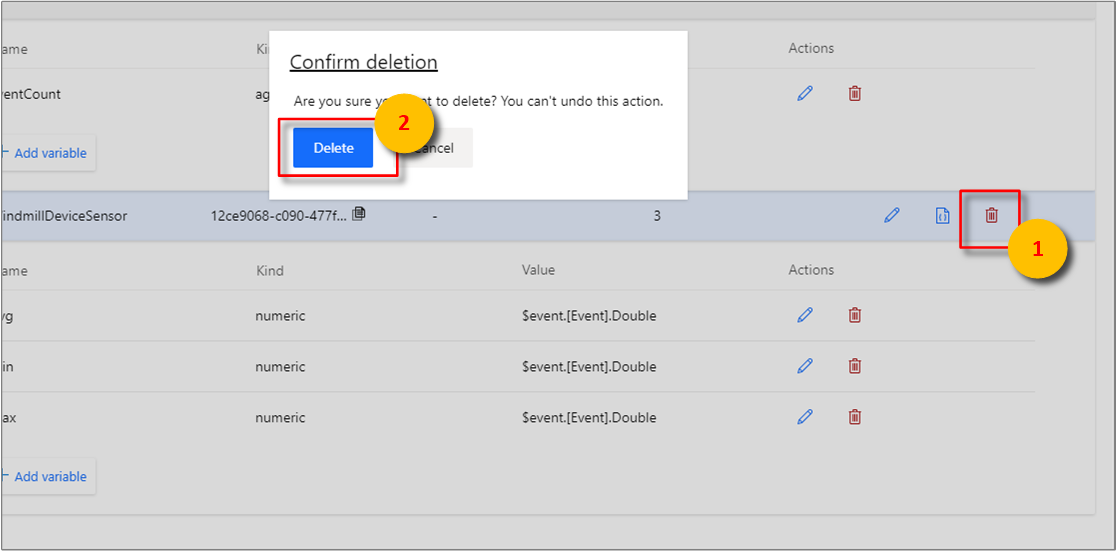Adatmodellezés Azure Time Series Insights Gen2-ben
Megjegyzés
A Time Series Insights (TSI) szolgáltatás 2025 márciusa után már nem támogatott. Fontolja meg a meglévő TSI-környezetek alternatív megoldásokba való migrálását a lehető leghamarabb. Az elavulással és a migrálással kapcsolatos további információkért tekintse meg dokumentációnkat.
Ez a cikk azt ismerteti, hogyan használható a Time Series Model az Azure Time Series Insights Gen2-ben. Számos gyakori adatforgatókönyvet részletez.
Tipp
- További információ az idősorozat-modellről.
- További információ a Azure Time Series Insights Gen2 explorerről.
példányszám
A Azure Time Series Insights Explorer támogatja a példánylétrehozási, olvasási, frissítési és TÖRLÉSi műveleteket a böngészőben.
Először válassza a Modell nézetet a Azure Time Series Insights Explorer Elemzés nézetében.
Egyetlen példány létrehozása
Nyissa meg a Time Series Model választópanelt, és válassza a Példányok lehetőséget a menüben. A kiválasztott Azure Time Series Insights környezethez társított összes példány megjelenik.
Válassza a + Hozzáadás lehetőséget.
Adja meg a példány részleteit, válassza ki a típus- és hierarchiatársítást, majd válassza a Létrehozás lehetőséget.
Egy vagy több példány tömeges feltöltése
Tipp
A példányokat JSON-ban mentheti az asztalra. A letöltött JSON-fájl ezután az alábbi lépésekkel tölthető fel.
Válassza a JSON feltöltése lehetőséget.
Válassza ki a példányok hasznos adatait tartalmazó fájlt.
Válassza a Feltöltés lehetőséget.
Egyetlen példány szerkesztése
Jelölje ki a példányt, és válassza a szerkesztés vagy a ceruza ikont.
Végezze el a szükséges módosításokat, és válassza a Mentés lehetőséget.
Példány törlése
Válassza ki a példányt, és válassza a törlés vagy a hulladéktároló ikont.
Erősítse meg a törlést a Törlés gombra kattintva.
Megjegyzés
A példánynak sikeresen át kell adnia egy mezőérvényesítési ellenőrzést a törléshez.
Hierarchiák
A Azure Time Series Insights Explorer támogatja a hierarchia CREATE, READ, UPDATE és DELETE műveleteit a böngészőben.
Először válassza a Modell nézetet a Azure Time Series Insights Explorer Elemzés nézetében.
Egyetlen hierarchia létrehozása
Lépjen az Idősormodell-választó panelre, és válassza a menü Hierarchiák elemét. Megjelenik a kiválasztott Azure Time Series Insights környezethez társított összes hierarchia.
Válassza a + Hozzáadás lehetőséget.
Válassza a + Szint hozzáadása lehetőséget a jobb oldali panelen.
Adja meg a hierarchia részleteit, és válassza a Mentés lehetőséget.
Egy vagy több hierarchia tömeges feltöltése
Tipp
A hierarchiák menthetők az asztalra JSON-ban. A letöltött JSON-fájl ezután az alábbi lépésekkel tölthető fel.
Válassza a JSON feltöltése lehetőséget.
Válassza ki a hierarchia hasznos adatait tartalmazó fájlt.
Válassza a Feltöltés lehetőséget.
Egyetlen hierarchia szerkesztése
Válassza ki a hierarchiát, és válassza a szerkesztés vagy ceruza ikont.
Végezze el a szükséges módosításokat, és válassza a Mentés lehetőséget.
Hierarchia törlése
Válassza ki a hierarchiát, és válassza a törlés vagy a hulladéktároló ikont.
Erősítse meg a törlést a Törlés gombra kattintva.
Típusok
A Azure Time Series Insights Explorer támogatja a create, READ, UPDATE és DELETE típusműveleteket a böngészőben.
Először válassza a Modell nézetet a Azure Time Series Insights Explorer Elemzés nézetében.
Egyetlen típus létrehozása
Lépjen az Idősormodell választó panelre, és válassza a menü Típusok elemét. A kiválasztott Azure Time Series Insights környezethez társított összes típus megjelenik.
Válassza a + Hozzáadás lehetőséget az Új típus hozzáadása előugró modális megjelenítéséhez.
Adja meg a típushoz tartozó tulajdonságokat és változókat. Miután beírta, válassza a Mentés lehetőséget.
Egy vagy több típus tömeges feltöltése
Tipp
A típusokat JSON-ban mentheti az asztalra. A letöltött JSON-fájl ezután az alábbi lépésekkel tölthető fel.
Válassza a JSON feltöltése lehetőséget.
Válassza ki a hasznos adattípust tartalmazó fájlt.
Válassza a Feltöltés lehetőséget.
Egyetlen típus szerkesztése
Válassza ki a típust, és válassza a szerkesztés vagy a ceruza ikont.
Végezze el a szükséges módosításokat, és válassza a Mentés lehetőséget.
Típus törlése
Válassza ki a típust, és válassza a törlés vagy a hulladéktároló ikont.
Erősítse meg a törlést a Törlés gombra kattintva.
Következő lépések
Az idősorozat-modellről további információt az Adatmodellezés című témakörben talál.
A Gen2-ről az Adatok vizualizációja az Azure Time Series Insights Gen2 explorerben című témakörben olvashat bővebben.
A támogatott JSON-alakzatokról a Támogatott JSON-alakzatok című témakörben olvashat.